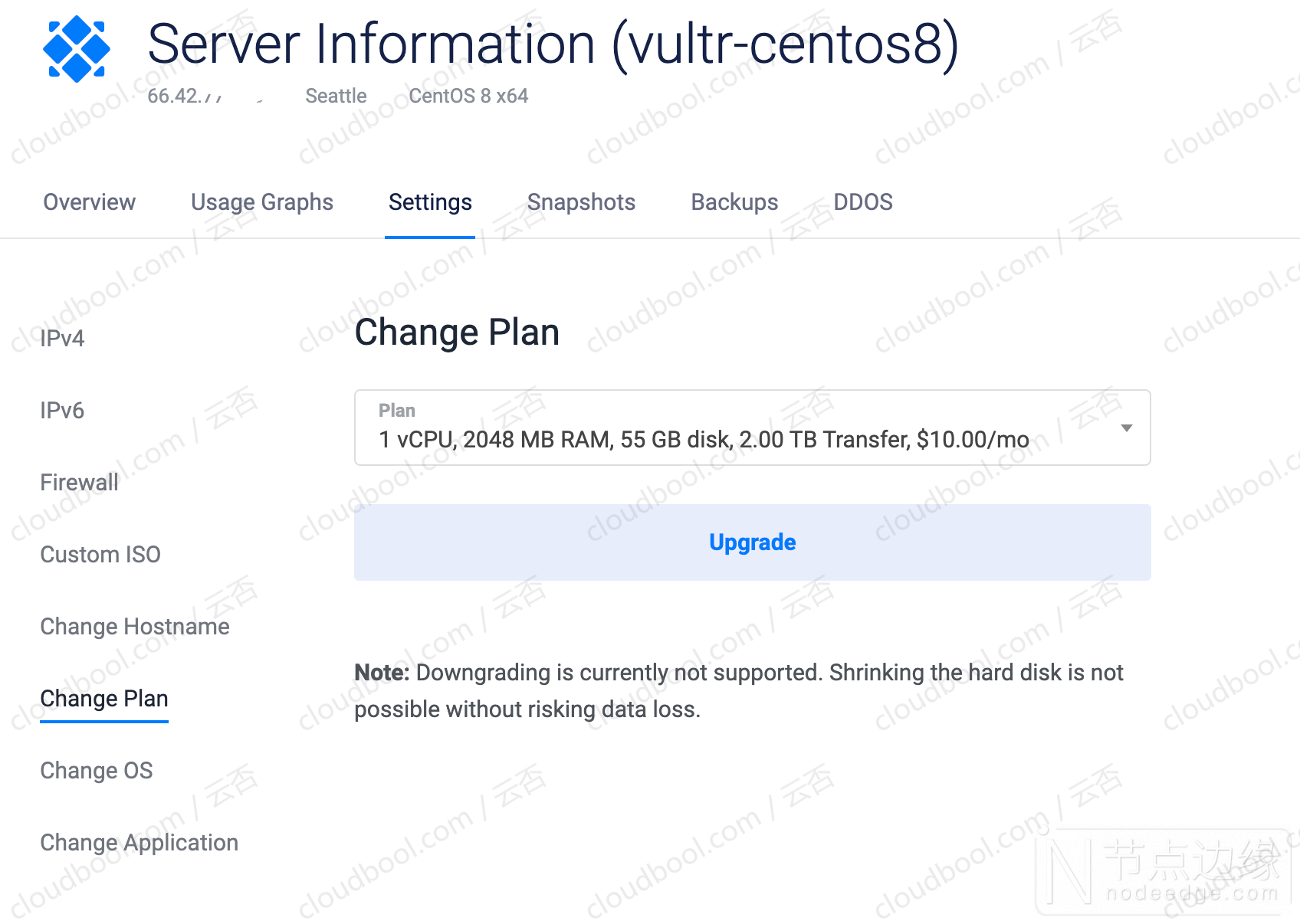玩VPS这么多年,手上还一直保留在用的VPS不多,但是Vultr绝对算一个。作为一个程序员以及VPS玩家,我觉得Vultr的VPS绝对值得入手,无论是特殊时期应急上上网或者临时开一台VPS尝鲜新系统或者软件新版本,Vultr我觉得都是一个非常好的选择,所以,借助我的使用体验,这里推荐下Vultr家的VPS。
Vultr官网
Vultr优势
其实说到Vultr,就我实际使用的来说,我觉得这些优势还是挺实用的:
- 支持支付宝、微信,对国内用户友好
- 按量计费。可以有需要的时候开一个实例,使用完毕立即删除,删除的同时计费也会停止,对比别的包月包年的,可以节省不少费用
- 支持的机房多。有些特殊时期以及晚高峰等时段,可以使用一些比较冷门的节点比如欧洲或者美东的避免拥挤,目前支持全球16个机房
- 支持自定义ISO。如果系统模板没有想要的系统,比如ArchLinux或者Gentoo等这些使用相对比较少的发行版,可以挂载ISO手动安装
- 弹性升降级。有的时候需要临时测试一些耗资源的程序,可以直接升级配置,测试完毕直接降配
- 支持IPv6。国内虽然IPv6覆盖不是很完善,但是有些情况需要IPv6的时候就可以直接体验
- 快照免费。对比国内的阿x云,良心多了。而且利用这个特效,我们还可以把安装配置好的系统打包成系统镜像使用,需要多个相同配置的实例的时候可以免去多次手动配置的问题
- 提供免费的DNS解析服务,如果有专门的测试域名,搭配他家的VPS使用比较方便
- 不同类型计算实例多。除了普通的VPS,Vultr还提供高主频、裸金属服务器及独享云等服务
- 月付2.5美元起,可选套餐多。依据给的服务器资源不同,套餐价格也不同,从月付2.5美元1CPU 512MB内存10GB SSD起,到最高的320美元16CPU 64G内存1280GB SSD
可能是考虑到成本问题,现在的Vultr,2.5美元套餐只剩纽约(New York)节点提供,而且只提供IPv6,没有IPv4,因为没有IPv4,2.5的套餐适合套CDN建站或者上网等特殊用处。考虑到硬件资源问题,我建议是选择月付5美元以上的套餐,毕竟像CentOS8这种系统,光是系统就需要一定的内存才能流畅运行。
Vultr可用优惠码
点击上面优惠码即可进入Vultr官网注册页面进行注册,注册流程参考下面。需要注意的是,以上优惠码只有新账户才可用,现有账户是没有优惠的。而且优惠不可同时享受,只能选择其中一个。
新用户注册赠送账户50美元余额
直接在Vultr官网注册是没有余额赠送的,如果需要账户余额的,可以通过如下链接进行注册,也就是说,通过这个链接注册才有账户余额赠送,链接如下:
需要说明的是,赠送的余额是有有效期的,有效期是30天,也就是说必须在30天内消费完,否则余额会自动过期。
Vultr账户注册激活步骤
刚接触Vultr的朋友可能对Vultr的控制面板不是很熟悉,我这里把Vultr的账户注册、激活流程详细说一下,不熟悉的朋友一步步看截图就能完成整个注册激活过程。
注册Vultr账号
首先,点开上面的注册赠送50美元余额活动链接:https://www.vultr.com ,然后在页面上输入邮箱和密码,输入完成后点击右侧的Create account:
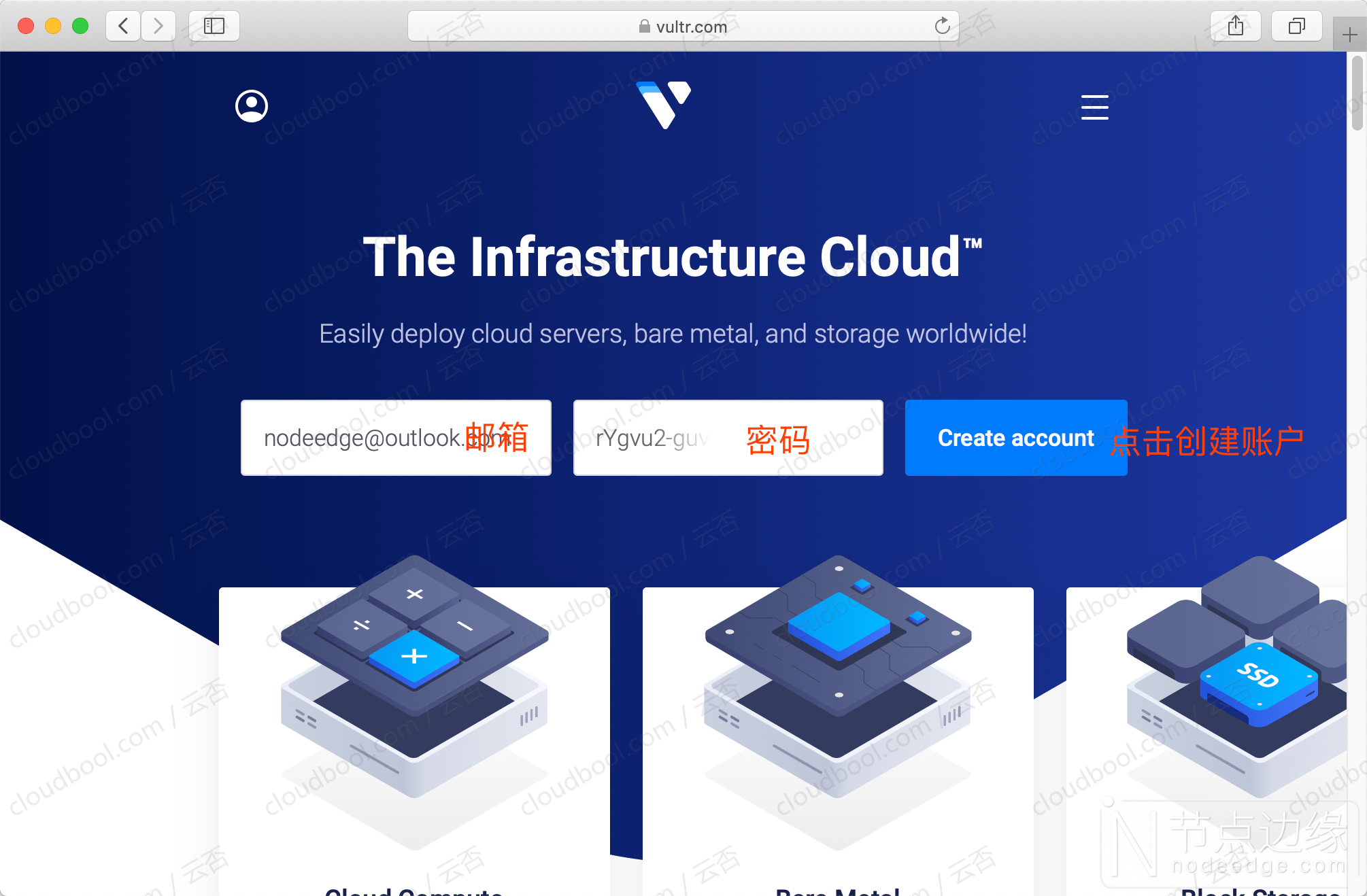
页面跳转之后,如果出现Invalid CAPTCHA response提示,再重新输入一边密码以及输入页面上的验证码即可。
与此同时,我们用来注册邮箱也会收到一封激活邮件,部分截图如下:
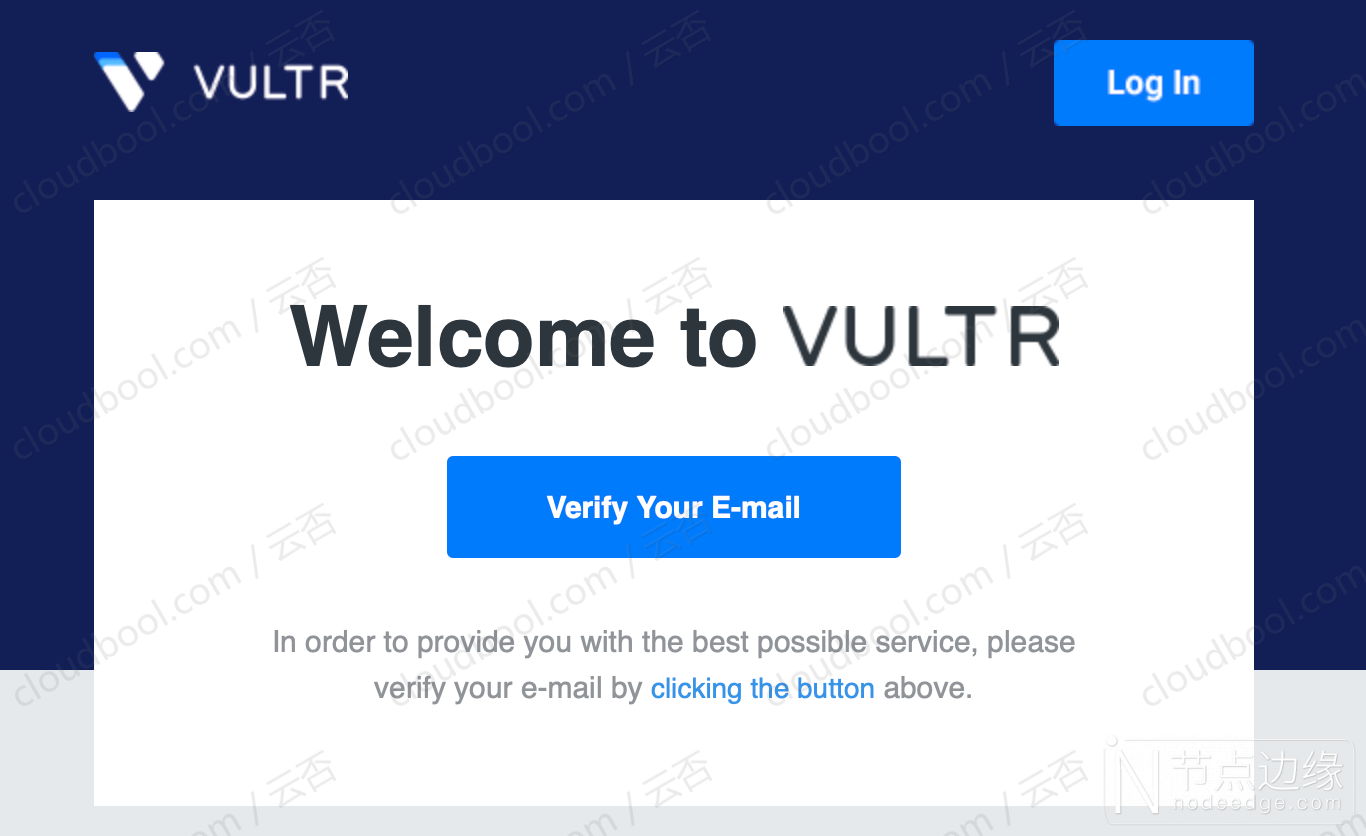
点击上面的Verify your email进行邮件验证,打开的页面如图所示:
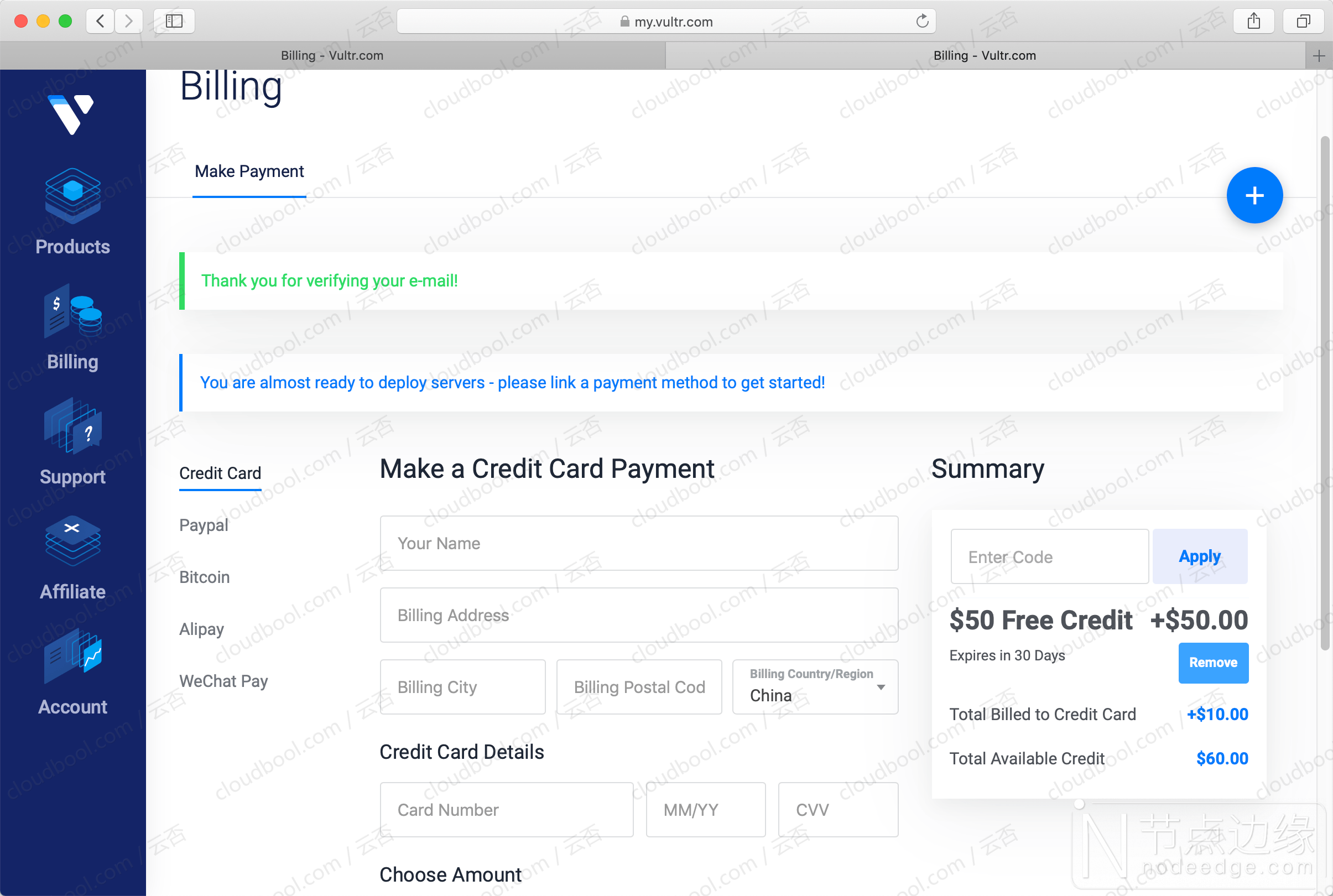
看上面的截图,已经明确说了会赠送有效期为30天的50美元余额,接下来就是激活了。
激活Vultr账号
光注册还不行,要使用Vultr的服务,还需要简单几步。
要激活Vultr必须要关联一个支付方式,Vultr支持信用卡、Paypal、比特币、微信支付及支付宝,其中信用卡也支持国内常用的银联(UnionPay),这几种支付方式稍有区别。
信用卡支付
可不用充值,允许只关联到账户,也就是说,如果使用信用卡激活,可以不花钱免费获得Vultr的50美元账户余额,如图:
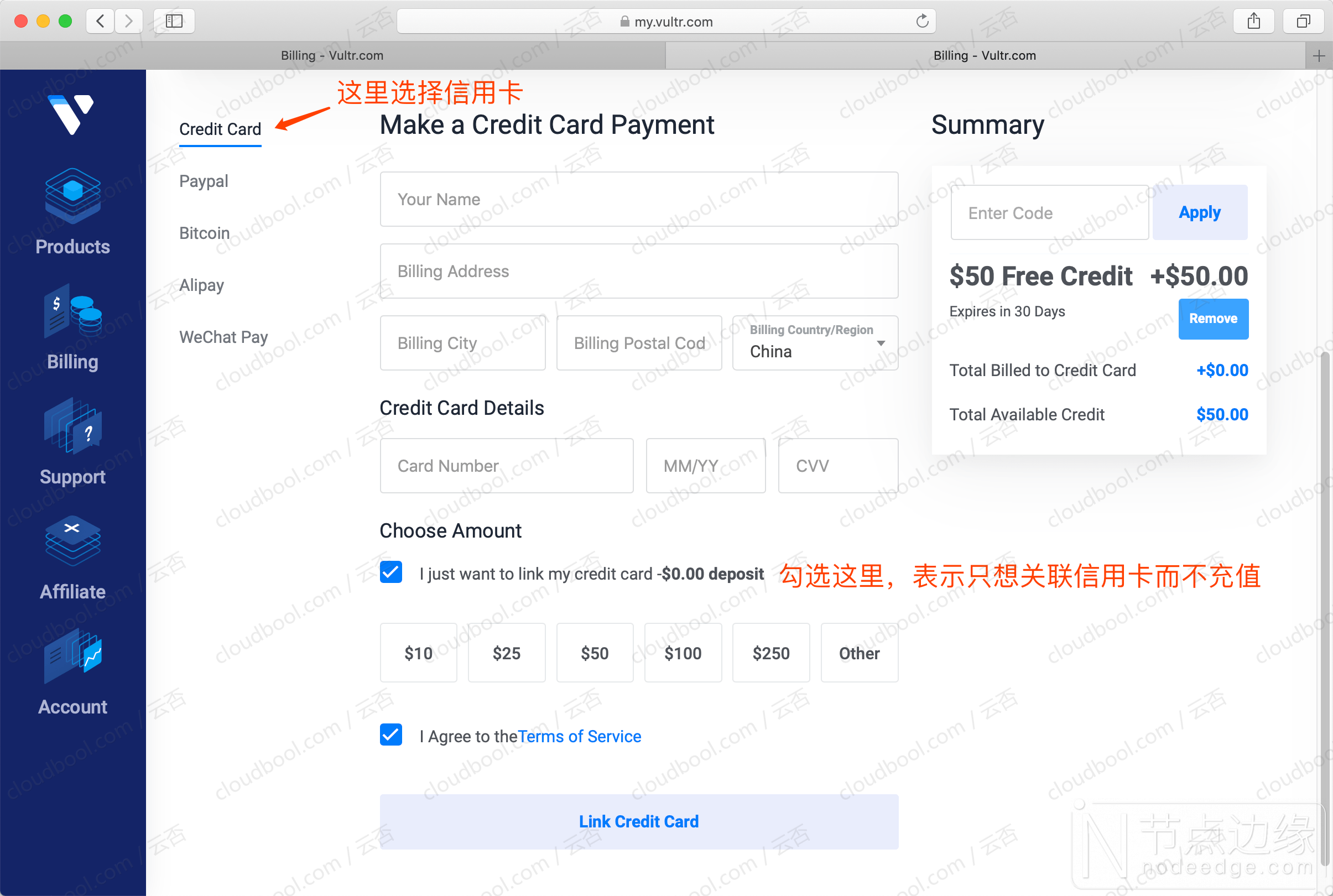
Paypal支付
和信用卡支付不同的是,Paypal不能只关联不充值。如果是打算使用Paypal的话,点击左侧的Paypal,然后输入或者点击想要的金额,点击Pay with Paypal:
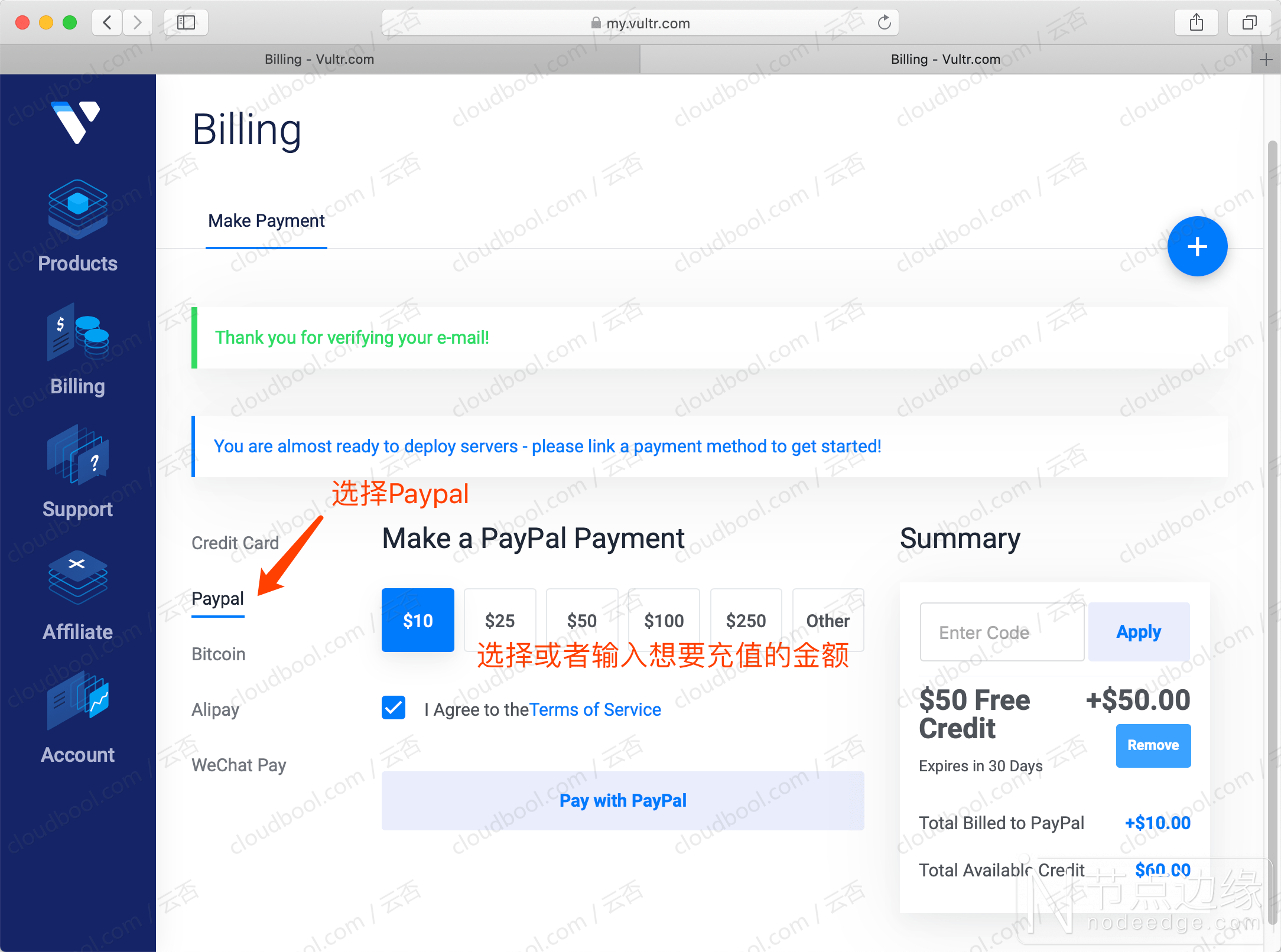
支付宝和微信支付
可能是为了方便国内用户,除了支持国内信用卡以外,还真对国内用户提供了支付宝和微信支付,和上面两种支付方式不同的是,微信支付和支付宝最低支付额度为10美元。左侧的alipay为支付宝,Wechat Pay是微信支付,如图:
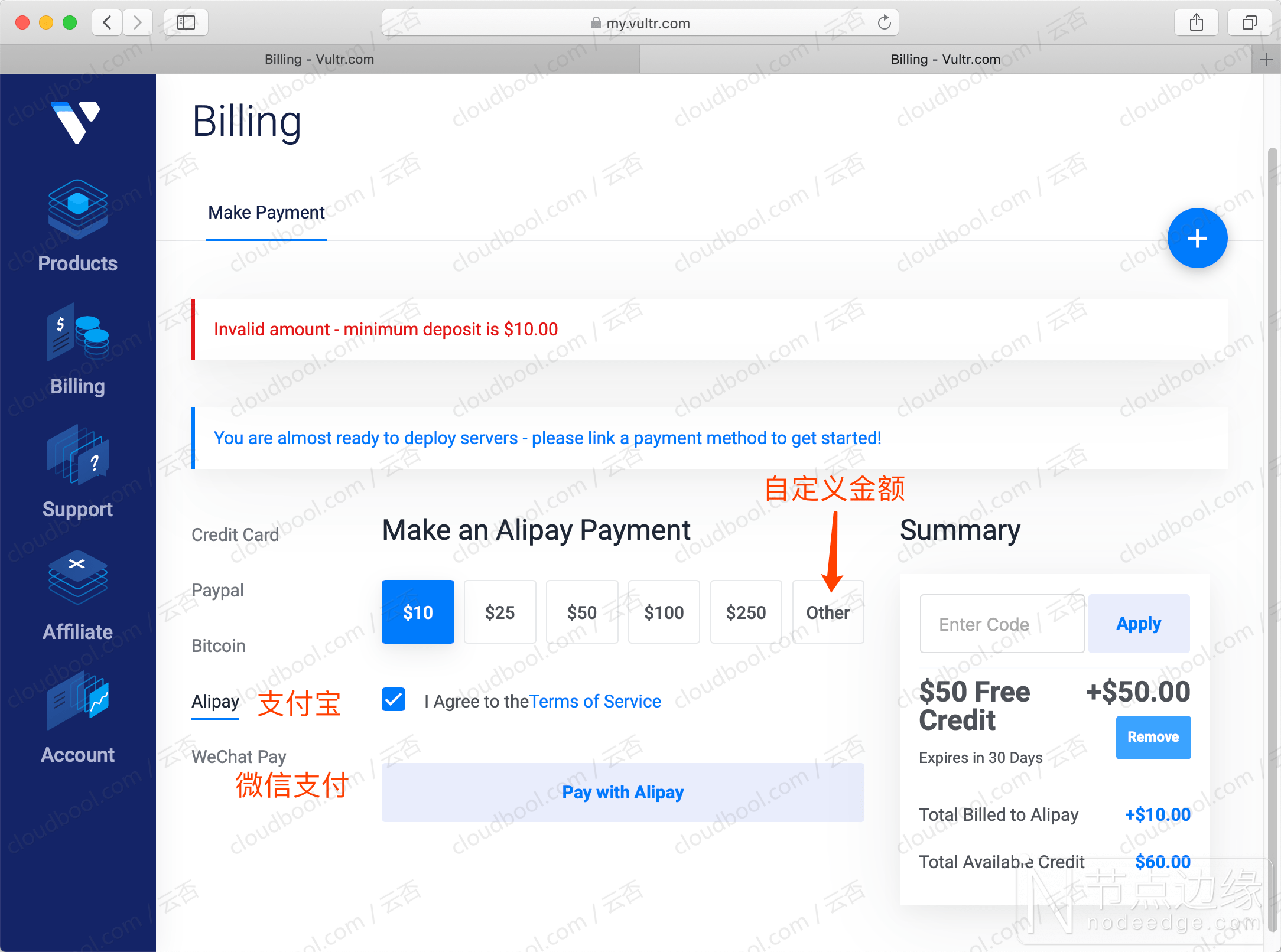
如果提示Invalid amount – minimum deposit is $10.00,则说明充值的额度小于10美元,只需要选择或者输入大于10美元即可。
至于比特币支付就不说了,我也没用过这种支付方式。
激活成功
关联信用卡或者充值成功之后,能看到下面这张截图,说明账户已经激活了:
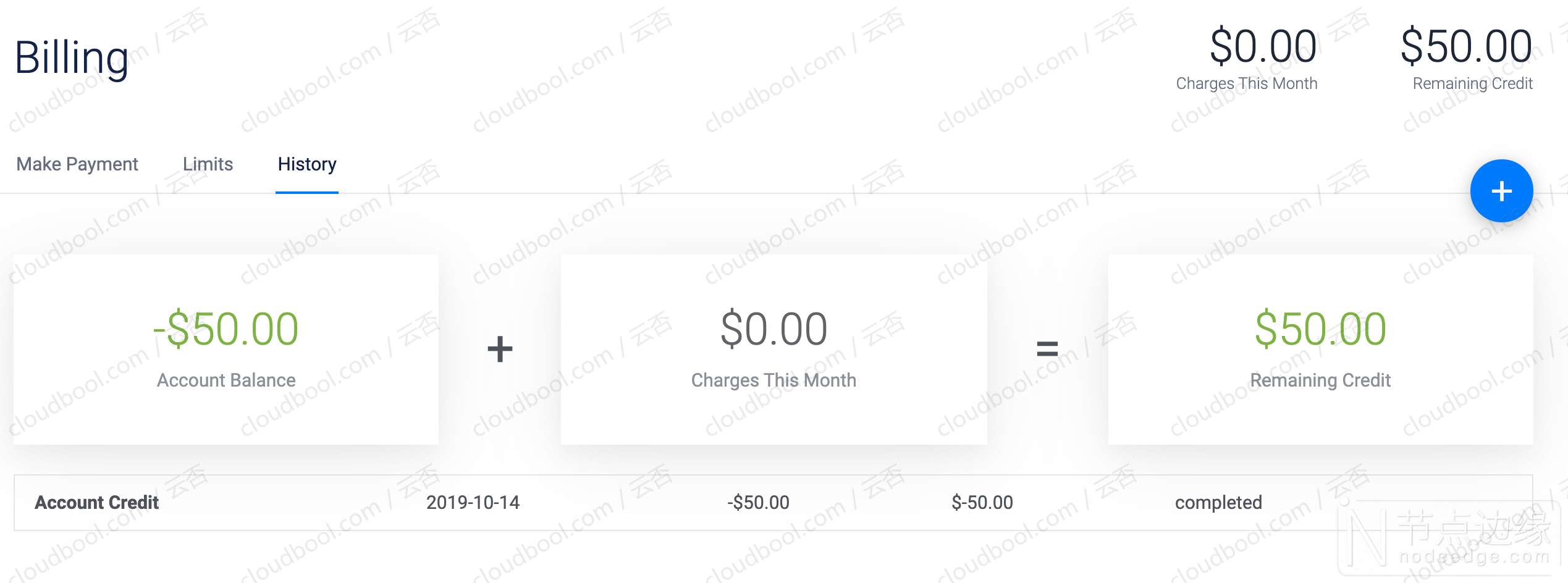
我是用的信用卡,整个过程没有扣费,关联完毕账户里面已经有了50美元的余额可用。
注册Vultr账户需要注意的几个问题
针对新手朋友,我这里说几个可能会关心的问题。
是否可以注册多个账户?
建议不要,国外惯例都是如果发现注册多个账号,被官方发现之后,相关的账户都会不可用。如果你真的想这么干,最好是换个浏览器,换个IP,最重要的是换个支付方式。
如何代购Vultr的VPS?
Vultr官方都支持支付宝微信了,还找啥代购,自己注册不是更省心更方便咩。
邮箱怎么填
我建议最好是使用Gmail、Outlook等国外大牌的邮件提供商,而不是选择国内的邮箱。
Vultr该选择那个节点?
虽然Vultr提供了日本节点,但是考虑到国人大量涌入以及实际的网络情况,日本节点到国内的网络情况其实并不怎么好,如果是用来上网,美国西海岸那几个节点会比较好一点,比如说西雅图、硅谷等。
Vultr测试节点
这里是Vultr官方提供的测试节点,想要测试网络连接情况的可以试试:
| 数据中心 | 测试IPv4 | IPv4测速文件 | 测试IPv6 | IPv6测速文件 |
|---|---|---|---|---|
| 法兰克福 | 108.61.210.117 | 100MB-IPv4 | 2001:19f0:6c00:8002::33 | 100MB-IPv6 |
| 阿姆斯特丹 | 108.61.198.102 | 100MB-IPv4 | 2001:19f0:5000:8001::33 | 100MB-IPv6 |
| 巴黎 | 108.61.209.127 | 100MB-IPv4 | 2001:19f0:6800:8002::33 | 100MB-IPv6 |
| 伦敦 | 108.61.196.101 | 100MB-IPv4 | 2001:19f0:7400:8001::33 | 100MB-IPv6 |
| 东京 | 108.61.201.151 | 100MB-IPv4 | 2001:19f0:7000:8002::33 | 100MB-IPv6 |
| 新加坡 | 45.32.100.168 | 100MB-IPv4 | 2001:19f0:4400:4001::33 | 100MB-IPv6 |
| 纽约 | 108.61.149.182 | 100MB-IPv4 | 2001:19f0:4009:405::33 | 100MB-IPv6 |
| 芝加哥 | 107.191.51.12 | 100MB-IPv4 | 2001:19f0:5c00:8401::33 | 100MB-IPv6 |
| 西雅图 | 108.61.194.105 | 100MB-IPv4 | 2001:19f0:5c00:8401::33 | 100MB-IPv6 |
| 亚特兰大 | 108.61.193.166 | 100MB-IPv4 | 2001:19f0:5400:8001::33 | 100MB-IPv6 |
| 硅谷 | 104.156.230.107 | 100MB-IPv4 | 2001:19f0:ac00:126::33 | 100MB-IPv6 |
| 达拉斯 | 108.61.224.175 | 100MB-IPv4 | 2001:19f0:6400:8001::33 | 100MB-IPv6 |
| 迈阿密 | 104.156.244.232 | 100MB-IPv4 | 2001:19f0:9000:8001::33 | 100MB-IPv6 |
| 洛杉矶 | 108.61.219.200 | 100MB-IPv4 | 2001:19f0:6000:8002::33 | 100MB-IPv6 |
| 悉尼 | 108.61.212.117 | 100MB-IPv4 | 2001:19f0:5800:8062::33 | 100MB-IPv6 |
Vultr是否支持IPv6
支持,创建VPS的时候勾选Enable IPv6就好了。如果创建的时候没有勾选,也可以在创建完成之后的VPS实例的Setting里面启用IPv6。
Vultr无法连接怎么办?
因为某些原因,Vultr的部分IP在国内可能无法访问,如果遇到这种情况,只需要使用Vultr提供的快照功能,把当前VPS里面的数据打个快照,然后使用这个快做作为系统镜像新建一个新的VPS实例就好了。
Vultr如何更换IP
方法和上面说的一样,打个快照,然后使用快照新建一个VPS实例就行。
Vultr该选择那个套餐
根据自己的实际需求来选就好,如果只是上上网,那1G内存或者512MB内存的套餐就足够了,如果是用来跑网站或者大内存应用,建议内存还是大一点,如果觉得已经创建好的VPS实例硬件资源不够用,可以在Setting里面选择Change Plan进行套餐升级或者降级,如图: